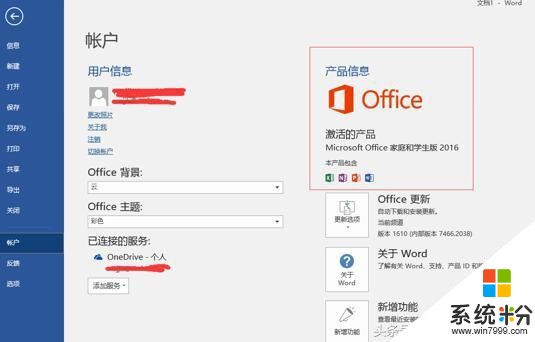Office2016家庭学生版激活图文教程
时间:2018-09-04 来源:互联网 浏览量:
第1步:首先确认win10系统是否已经激活,如下图:
出厂预装的正版Win10系统联网后重启电脑就会自动激活

第2步:如果已经激活,请联网使用1小时后在打开Office进行激活,在激活Office时,随意运行一个Word、Excel、PPT文档,或者点击开始菜单,点击Office程序的图标,如下图:
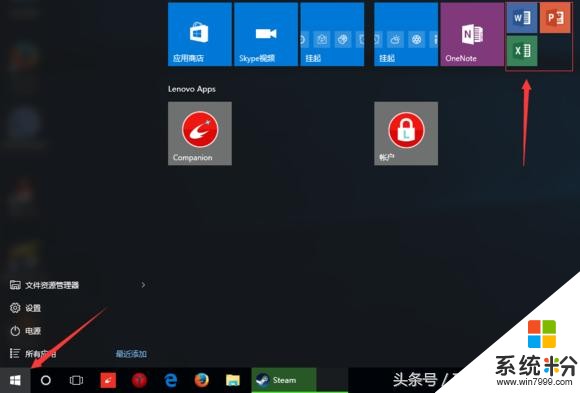
第3步:之后会弹出Office激活的界面,如下图:
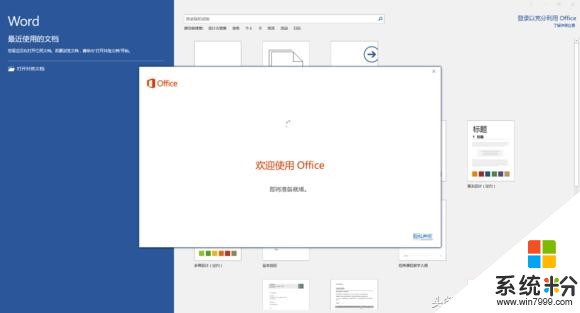
第4步:点击激活,然后输入微软账户和密码登录,如果没有微软账户,请点击“创建一个”并牢记这个账户,如下图:
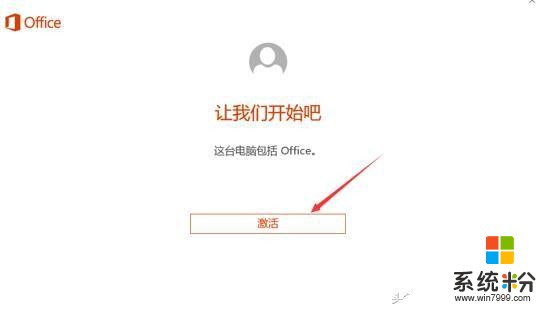
第5步:登录微软账户后,会弹出设置国家地区和语言,选择中国和中文,如下图:
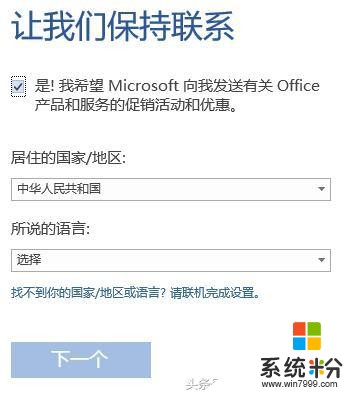
第6步:设置好之后,点击下一个,会弹出一切就绪,如下图:
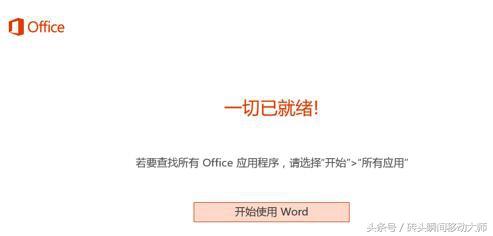
第7步:点击开始使用Word后,查看Office激活状态,点击左上角的文件,选择账户,如下图:

第8步:在右侧的产品信息显示Office仍然需要激活,并且版本写的是Office365,不是Office2016,正常的,需要我们再次点击一下“激活产品”,如下图:
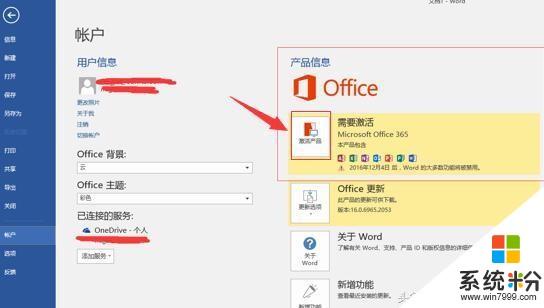
第9步:点击“激活产品”后提示需要重新登录Office账户,确认是否与之前登录Office的微软账户相同,然后直接点击继续,并且验证账户密码,如下图:
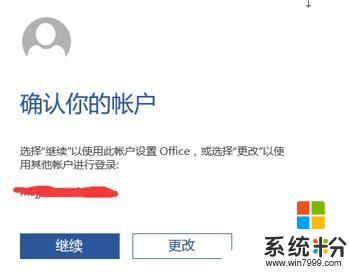
第10步:登录成功后,系统会提示Office需要更新,可以直接点击提示框进行Office更新,或者点击产品界面中的Office更新选项,如下图:
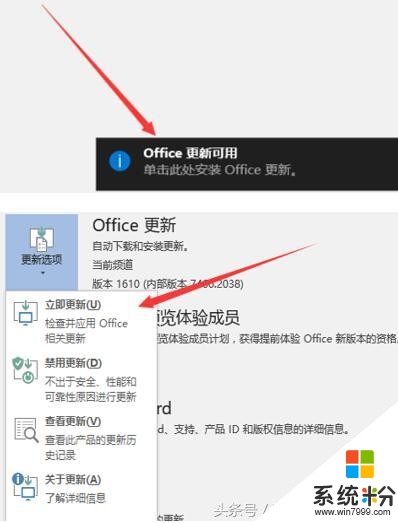
第11步:之后Office开始进行更新,提示“继续之前保存你的工作”点击继续,如下图:

第12步:然后等待4~5分钟后,重新打开任意一个Word、Excel、PPT会弹出Office激活向导,选择Internet激活,如下图:

第13步:点击关闭后,在重新再文件-账户中查看Office产品激活信息,提示Office已经激活成功,如下图: